Oziexplorer și Navitel! Am pus plicul în Windows CE navigator auto
≡ Pagina principală → Hărți. Lucrul cu sisteme de navigație → OziExplorer și Navitel! Am pus-o coajă de pe Windows CE Car GPS Navigator
Continuând tema de navigare și hărți. În cele din urmă, m-am dat seama cum să ajung să lucreze în același timp nostru bun vechi Ozik pentru hărți vechi și Navitel pentru a naviga în oraș și autostrăzi. De fiecare dată când nu pentru a rescrie calea către programul și deschide unul sau altul din meniu special. Și astfel, să mergem.

Pentru a începe pe care doriți să descărcați acest fișier și dezarhivează dosarul la rădăcina bățul navigator. De obicei, este numit SDMMC.
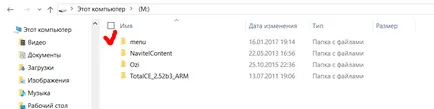
De asemenea, ar trebui să stea imediat Ozi și Navitel. Calea spre Ozik trebuie să se uite și fixați-l în fișierul de configurare. Pentru a face acest lucru, du-te pe drum, „unitate flash USB: \ meniu \ NaviOne \ tema \ Klad» și va «main.ini» fișier în acest dosar. Deschideți-l și pentru a găsi linia cu locația Ozik. Acest lucru este necesar, astfel încât după apăsarea butonului, shell-ul găsit de-a lungul unui fișier executabil traseu predeterminat.
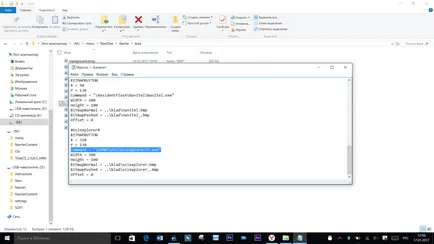
După cum vedeți, am Ozzy instalat pe o unitate flash în dosarul Ozi. Puteți face exact la fel. nu este necesar să se atingă drumul spre Navitel, dacă îl aveți inițial nu va mutat.
Deci, la urma urmei, și au aruncat prescrise, vom lua un navigator în mână și să-l rearanja modul de a software-ului de navigare. Am făcut-o așa:
- Este necesar să se meargă la elementul de meniu „System“

- După apăsarea comutatoarele de navigare la un alt meniu. Apoi faceți clic pe „Navi Software»:
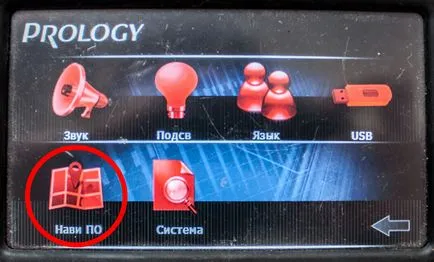
- Și vom vedea următorul ecran, în cazul în care este scris modul în care software-ul de navigare. În mod implicit, vei avea Navitel. Trebuie să faceți clic pe dosar și alegeți această cale aici:

Acum vom intra în meniul principal și faceți clic pe butonul de navigare. Și noi în loc să Navitela sau Ozik deschide acest lucru este un miracol

Dacă apăsați butonul cu orașul și noduri, se deschide Navitel Navigator

Și dacă butonul cu un excavator fericit cu comoara va fi deschis OziExplorer nostru preferat

Asta-i tot! Acest lucru este corect metoda de instalare, care nu comprima funcționalitatea browserului. Avem capacitatea de a utiliza built-in caracteristici de navigare, cum ar fi calculatorul, player, etc. Precum și pentru a naviga folosind oricare dintre cele două programe.

